win8纯净版如何将多出的无线连接给删了 win8纯净版将多出的无线连接给删了的方法
时间:2017-07-04 来源:互联网 浏览量:
今天给大家带来win8纯净版如何将多出的无线连接给删了,win8纯净版将多出的无线连接给删了的方法,让您轻松解决问题。
一般在有WiFi的地方使用之后都会存有这个无线的连接名称,会被记录到系统的WLAN列表里面。当然在这个列表里面不止有这些,还有曾经扫描到的WiFi,这样长期下去列表里面的WiFi连接就不断的增加,可是有的只用过一次,还残留着就显得多余了。那么win8纯净版怎样将多出的无线连接给删了呢?下面就来看看具体的操作方法吧。
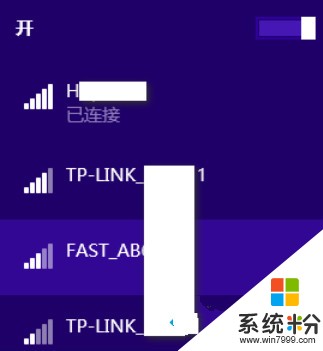
1、首先要以管理员的身份将命令提示符打开,在里面输入以下命令:netsh wlan show profiles;
2、输入之后就点击回车键,这时候就能够显示出来系统所保存的所有的WiFi连接了,如图:
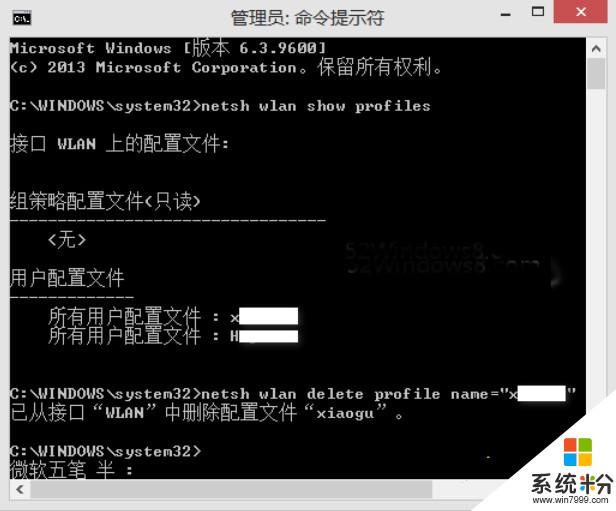
3、如果哪些不再使用了,想要将其删除,就可以在想要删除的WiFi连接里面输入命令netsh wlan delete profile name=”然后点击回车,这样就可以将不用的连接删除了。
4、上面的操作做好之后,当再打开网络设置界面的时候,列表里面就只有自己经常使用的那些WiFi连接了,减少了很多的麻烦。
win8系统怎样将多出的无线连接给删了,相信看了上面的详细介绍之后,大家都更加清楚了。当然在使用新系统的过程中会遇到各种各样的问题,这时候就要及时寻找合理的解决方法,大家可以登录系统家园,在这里分享更多的知识。
上一篇:更新Win8.1时遇到Preview安装无法完成的解决方法 下一篇:如何解决ghost win8频繁重启的烦恼 我要分享:QQ空间新浪微博腾讯微博人人网百度贴吧豆瓣网天涯社区更多以上就是win8纯净版如何将多出的无线连接给删了,win8纯净版将多出的无线连接给删了的方法教程,希望本文中能帮您解决问题。
我要分享:
上一篇:win8电脑怎样让显示屏自动关闭节约电源? win8电脑让显示屏自动关闭节约电源的方法有哪些?
下一篇:Win8如何关闭系统启动项?Win8禁止开机启动项教程 Win8关闭系统启动项的方法,Win8禁止开机启动项教程
相关教程
- ·如何将win8纯净版的浏览记录删除掉 将win8纯净版的浏览记录删除掉的方法有哪些
- ·win8电脑无线怎么连接,win8电脑连接无线的方法
- ·win8如何设置自动连接无线|win8设置自动连接无线的方法
- ·win8无线网络无法连接怎么办?win8系统无线网络无法连接解决方法
- ·Win8无法连接WiFi或者WiFi掉线怎么解决 Win8无法连接WiFi或者WiFi掉线的解决方法
- ·Win8怎么设置无线网络?Win8连接无线网络的方法!
- ·win8系统无法打开IE浏览器怎么办|win8系统IE浏览器无法正常打开的处理方法
- ·win8系统如何截取弹出式菜单
- ·win8.1系统处理开机时闪一下才能进入桌面的方法
- ·Win8.1天气无法加载怎么办?
Win8系统教程推荐
- 1 找回win8纯净版系统语言栏的操作方法有哪些 如何找回win8纯净版系统语言栏的操作
- 2 Win8.1正式版怎样自动导出iPhone照片和视频 Win8.1正式版自动导出iPhone照片和视频的方法有哪些
- 3 win8电脑家庭组提示无法正常退出怎么解决? win8电脑家庭组提示无法正常退出怎么处理?
- 4win8系统宽带怎样设置自动联网? win8系统宽带设置自动联网的方法有哪些?
- 5ghost Win8怎样设置开机自动联网 ghost Win8设置开机自动联网的方法有哪些
- 6ghost win8系统语言栏不见如何找回 ghost win8系统语言栏不见找回的方法有哪些
- 7win8重命名输入法不能正常切换的解决办法有哪些 win8重命名输入法不能正常切换该如何解决
- 8Win8分屏显示功能使用的方法有哪些 Win8分屏显示功能如何使用
- 9怎样让win8电脑兼容之前的软件? 让win8电脑兼容之前的软件的方法有哪些?
- 10怎样解决ghost win8频繁重启的烦恼 解决ghost win8频繁重启的烦恼的方法
Win8系统热门教程
- 1 win8电脑如何设置无线wifi|win8设置无线wifi的方法
- 2 Win8.1如何从微软账户切换为本地账户
- 3 Win8怎么关机,Win8关机的几种方法
- 4取消Media Player作为Win8系统默认播放器的方法
- 5win8怎么查看本机局域网ip网址|win8查看局域网ip网址的方法
- 6win8系统除去小箭头右键菜单无法使用怎么办
- 7win8电脑怎样让显示屏自动关闭节约电源? win8电脑让显示屏自动关闭节约电源的方法有哪些?
- 8win8应用商店无法连接怎么办?win8系统应用商店无法连接解决方法
- 9Win8系统在文件夹中如何设置访问权限县 win8系统之下想要把文件夹设访问权限如何设置
- 10Windows8快捷键有哪些,Windows8快捷键汇总
